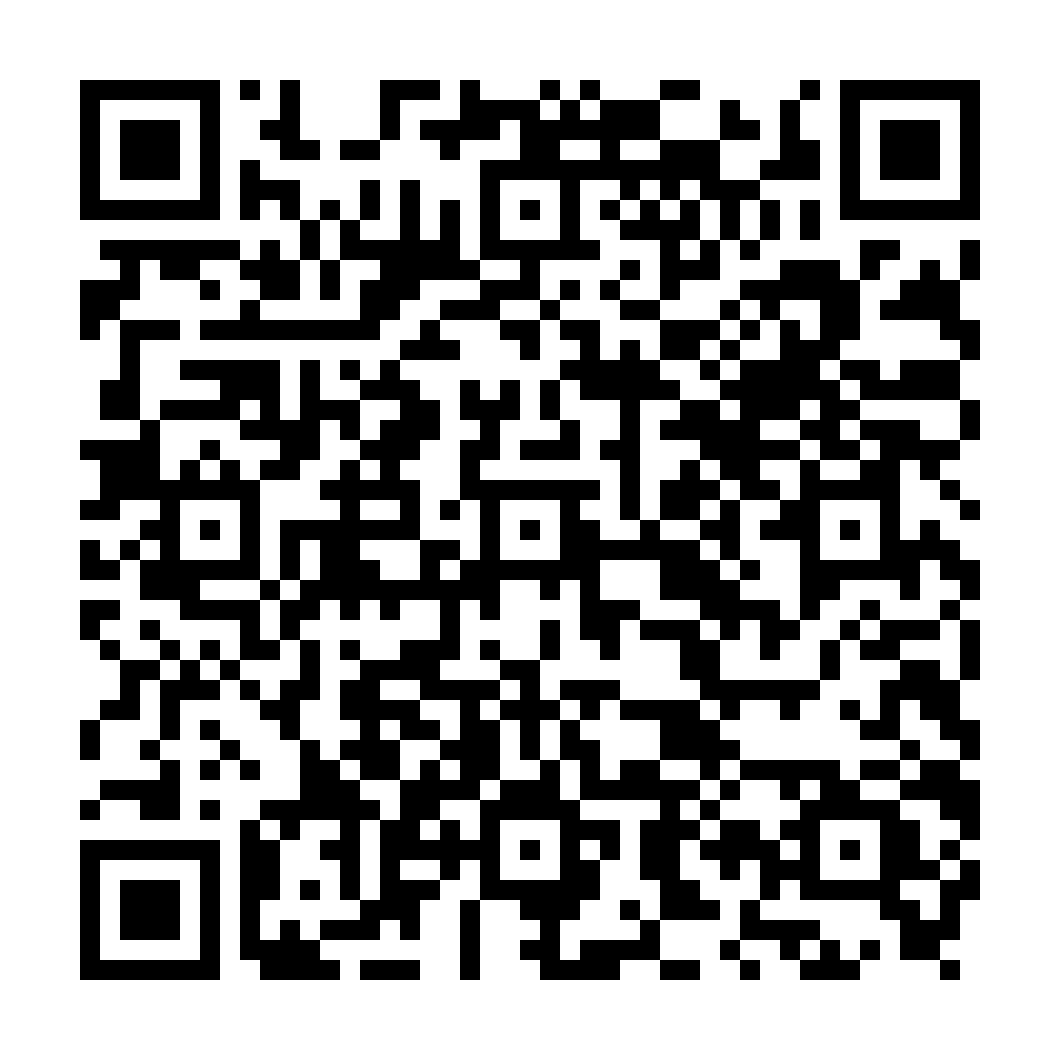
- Cosa occorre
- Scelta della configurazione più adatta alle mie esigenze
- Configurazione IMAP
- Configurazione POP3
- Chiusura attività
 Guida alla configurazione Legalmail – Apple Mail
Guida alla configurazione Legalmail – Apple Mail
Cosa occorre
- Una casella Legalmail;
- La User ID e la Password di accesso alla casella Legalmail;
- Il Client di posta Apple Mail
Accesso: Operazione che consente, a chi ne ha diritto, di prendere visione ed estrarre copia dei documenti informatici conservati.
Client: Computer collegato in rete ad un server.
Quale configurazione scegliere
POP e IMAP sono le due modalità con le quali configurare l'accesso alla Posta in arrivo nel programma di posta del mio computer.
Se scelgo la modalità POP3 (Post Office Protocol 3), attualmente la più diffusa, i messaggi verranno prelevati dalla cartella Posta in arrivo del server di posta e scaricati in locale sul mio computer. Non saranno più visibili da webmail, a meno che non selezioni l'opzione che mi permette di conservarne una copia sul server.
Con IMAP4 (Internet Mail Access Control 4) i miei messaggi, indipendentemente dal fatto che siano nella cartella Posta in arrivo o in una qualsiasi delle altre cartelle, rimarranno comunque sul server mentre sul mio computer ne sarà scaricata soltanto una copia. Potrò quindi accedere alla mia casella da più computer e visualizzare lo stesso contenuto, purché tutti gli accessi avvengano via IMAP4 oppure webmail.
È importante tenere a mente che se cancello un messaggio dal mio client di posta questa verrà cancellata anche dalla webmail.
Server: Computer collegato in rete ad altri computer sul quale risiedono le informazioni da questi utilizzate.
Configurazione IMAP
Avvio il client Apple Mail.
Se ho già un altro account configurato, dal comando di menu Mail seleziono la voce Aggiungi Account.
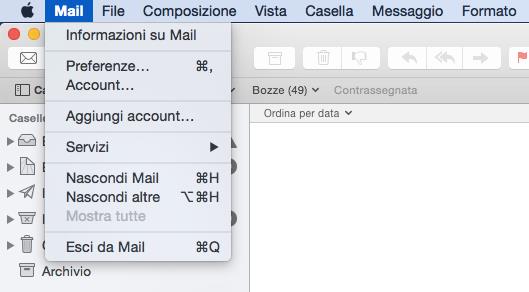
Se al contrario non ho un account, utilizzerò la schermata di configurazione del nuovo account selezionando l’opzione Altro account mail.
Procedo nell'attività con un clic sul pulsante Continua.
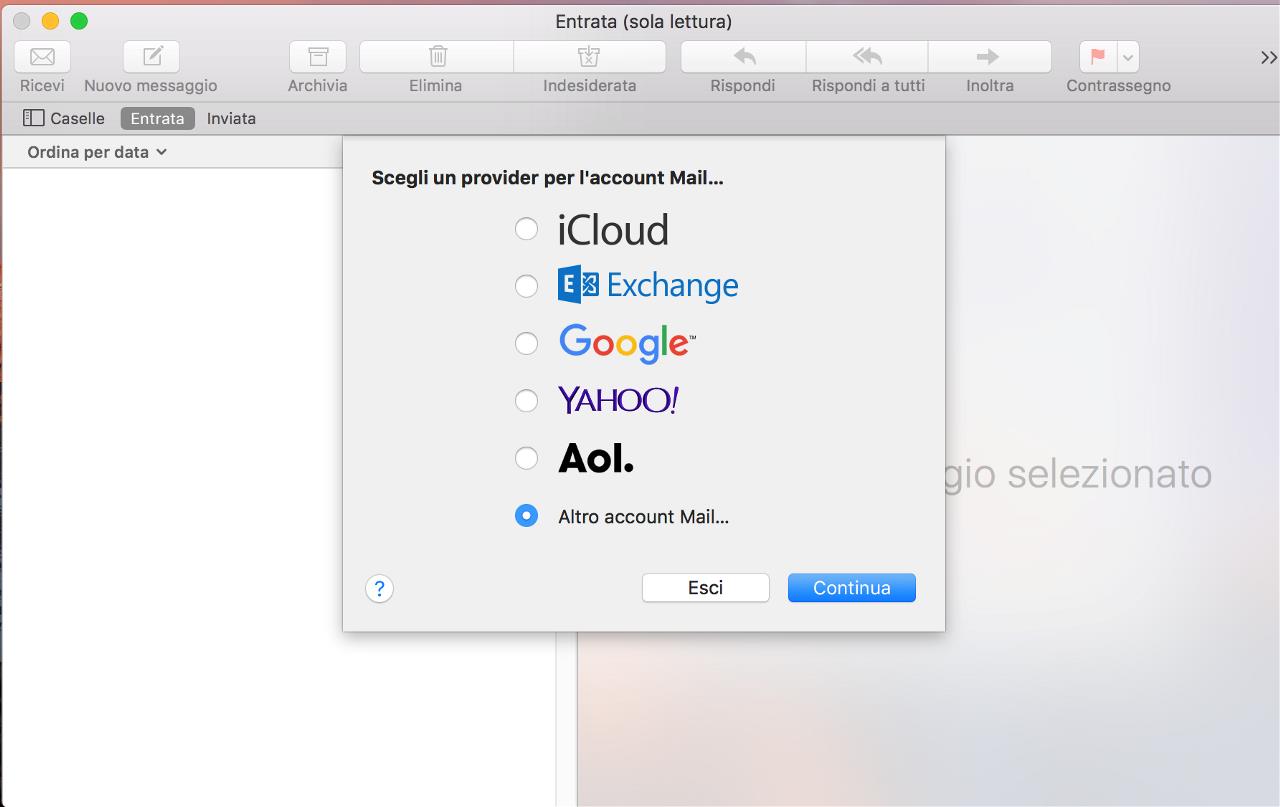
Apple Mail mi propone un form all'interno del quale inserire i dati necessari per la configurazione della mia casella PEC, in particolare l’indirizzo di posta e il Nome, ovvero la descrizione del mio indirizzo che desidero venga visualizzata dai miei interlocutori nel campo DA: (il messaggio proviene da:) e la Password.
Procedo con un clic sul pulsante Accedi.
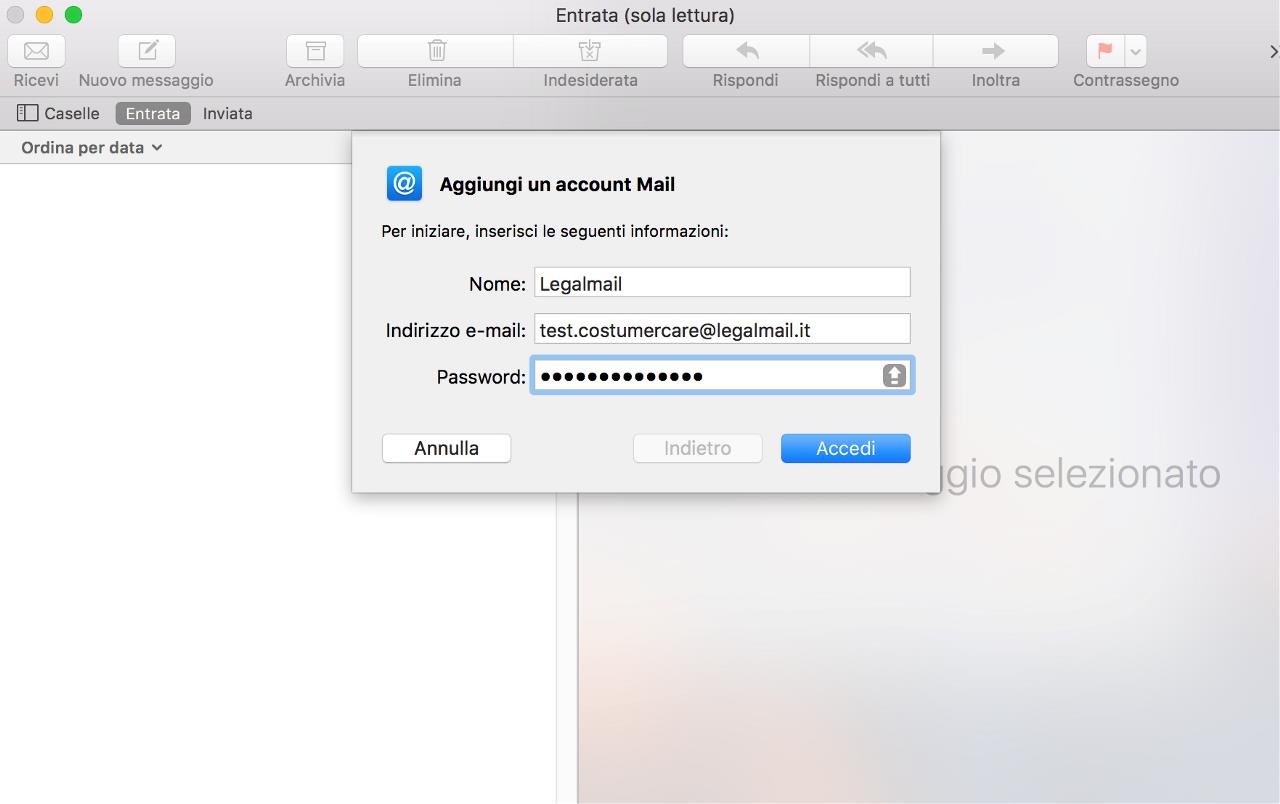
Posta Elettronica Certificata (PEC): Ogni sistema di posta elettronica nel quale è fornita al mittente documentazione elettronica attestante l’invio e la consegna di documenti informatici.
Dopo aver eseguito una verifica sul mio account, il sistema mi segnala che dovrò procedere con una configurazione manuale.
Inserisco le informazioni di accesso alla mia casella PEC indicando la User di accesso, nel campo Nome utente, e la Password. Seleziono il Tipo account impostandolo su IMAP poi inserisco i dati di connessione del server. In particolare:
- Server posta in arrivo: mbox.cert.legalmail.it
- Server posta in uscita: sendm.cert.legalmail.it

Procedo con un clic sul pulsante Accedi. La mia casella PEC risulterà configurata sul client Apple Mail e potrò ricevere/inviare messaggi di posta certificata. Il programma, infine, mi chiederà di selezionare le App con le quali utilizzare l’account appena creato.
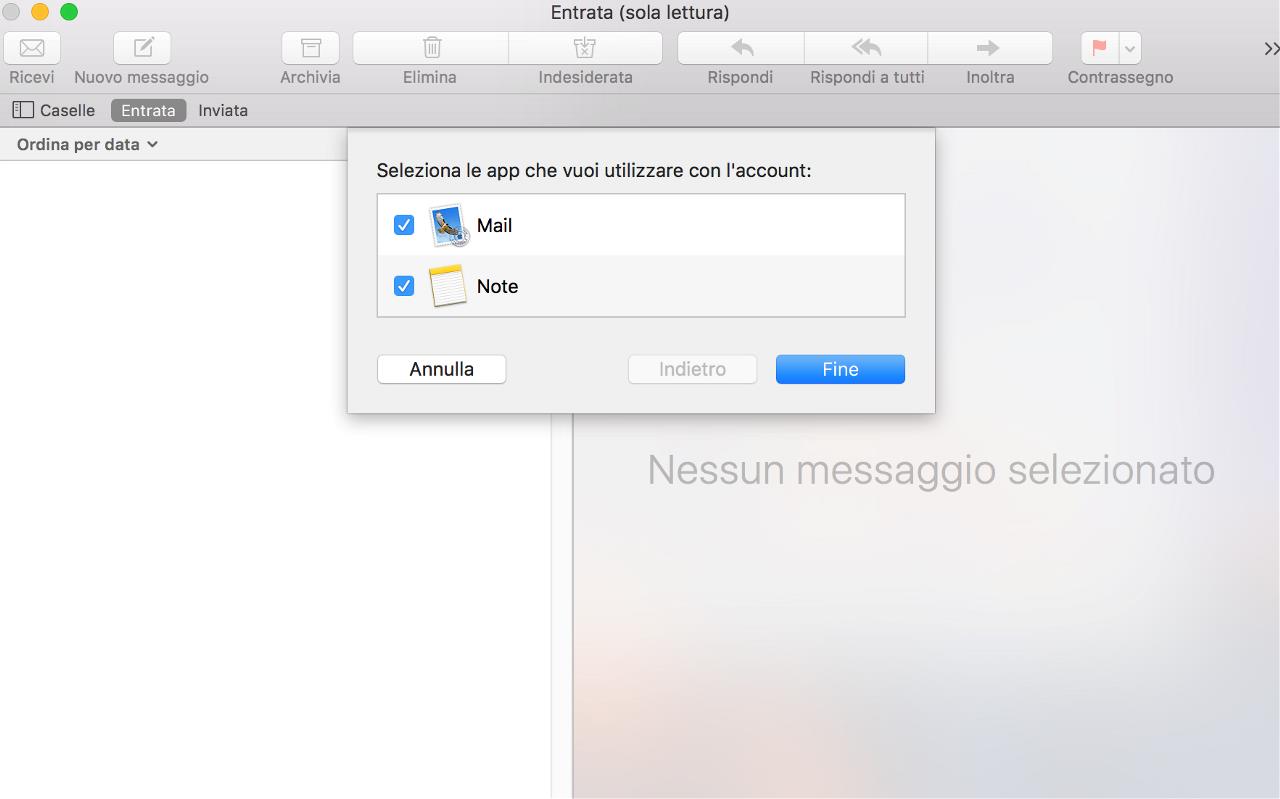
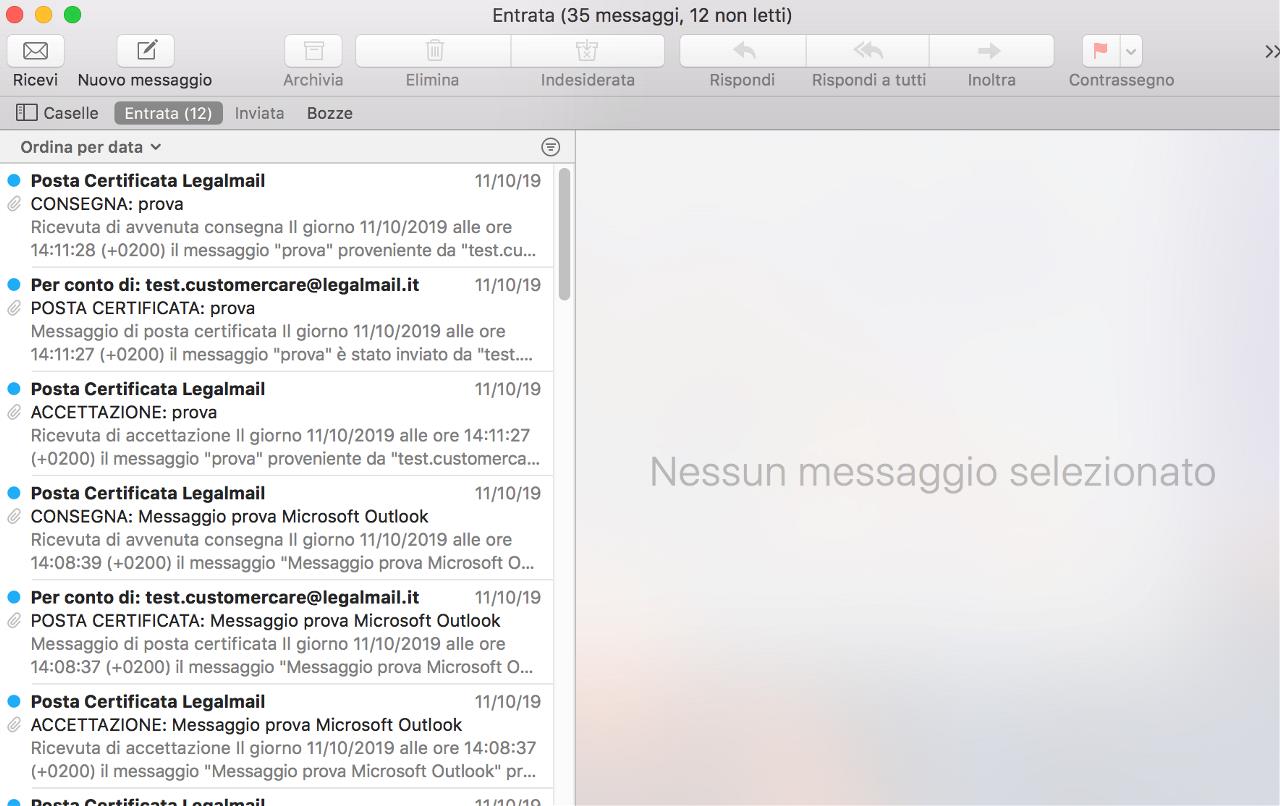
Posso verificare la correttezza della configurazione appena eseguita selezionando la voce Preferenze dal comando di menu Mail.
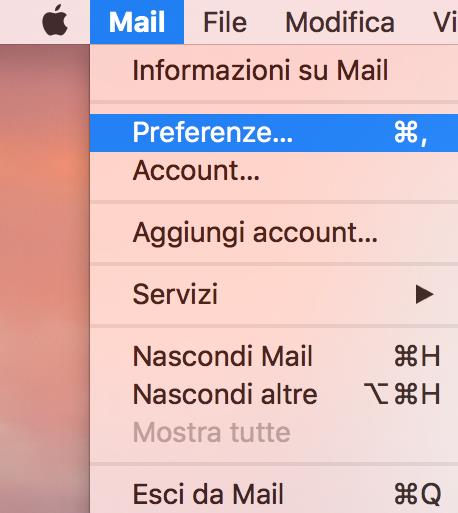
Nella scheda Account posso prendere visione delle Informazioni account inserite.
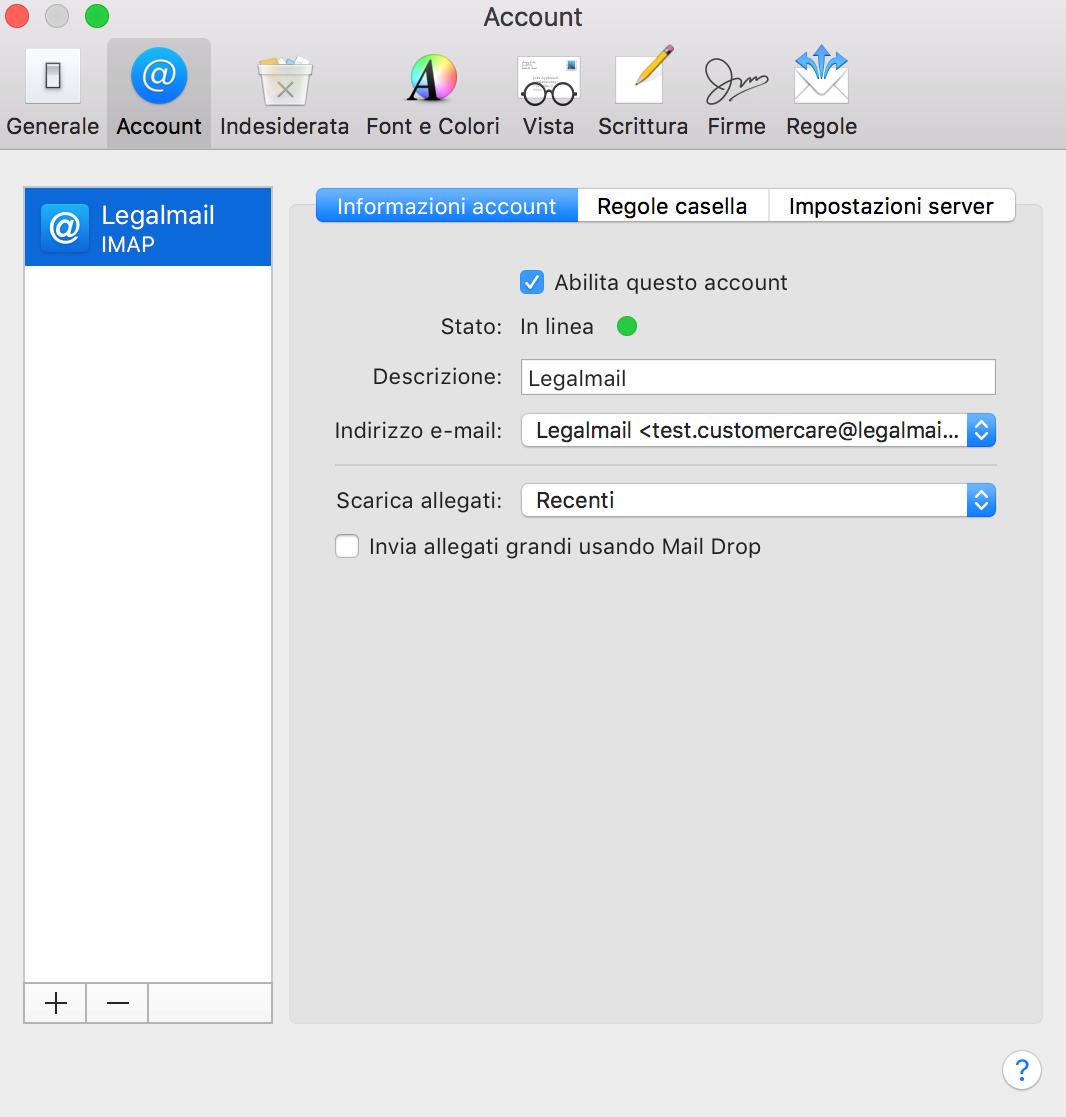
Un clic sulla voce Impostazioni Server mi permette di verificare, rimuovendo i due flag da Gestisci automaticamente impostazioni di connessione, i dati di configurazione.
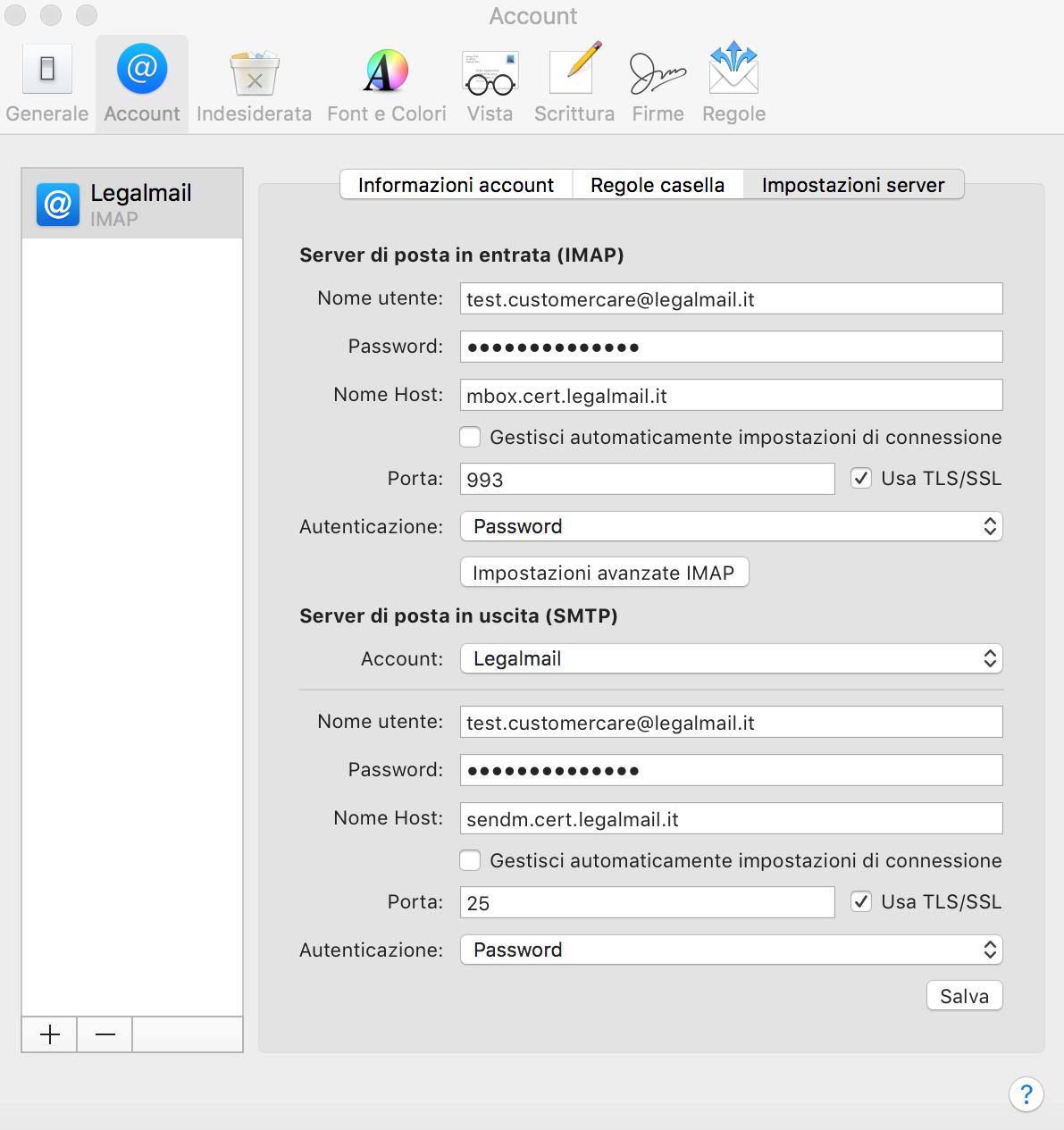
La connessione al server di posta in arrivo avviene in modalità SSL e l’autenticazione con Password. La porta utilizzata è:
- Server posta in arrivo (IMAP): 993
E’ possibile verificare anche la configurazione del server di posta in uscita. La casella Legalmail prevede necessariamente l’utilizzo del server sendm.cert.legalmail.it e una possibile altra opzione selezionabile dal menu è Modifica elenco del server SMTP.
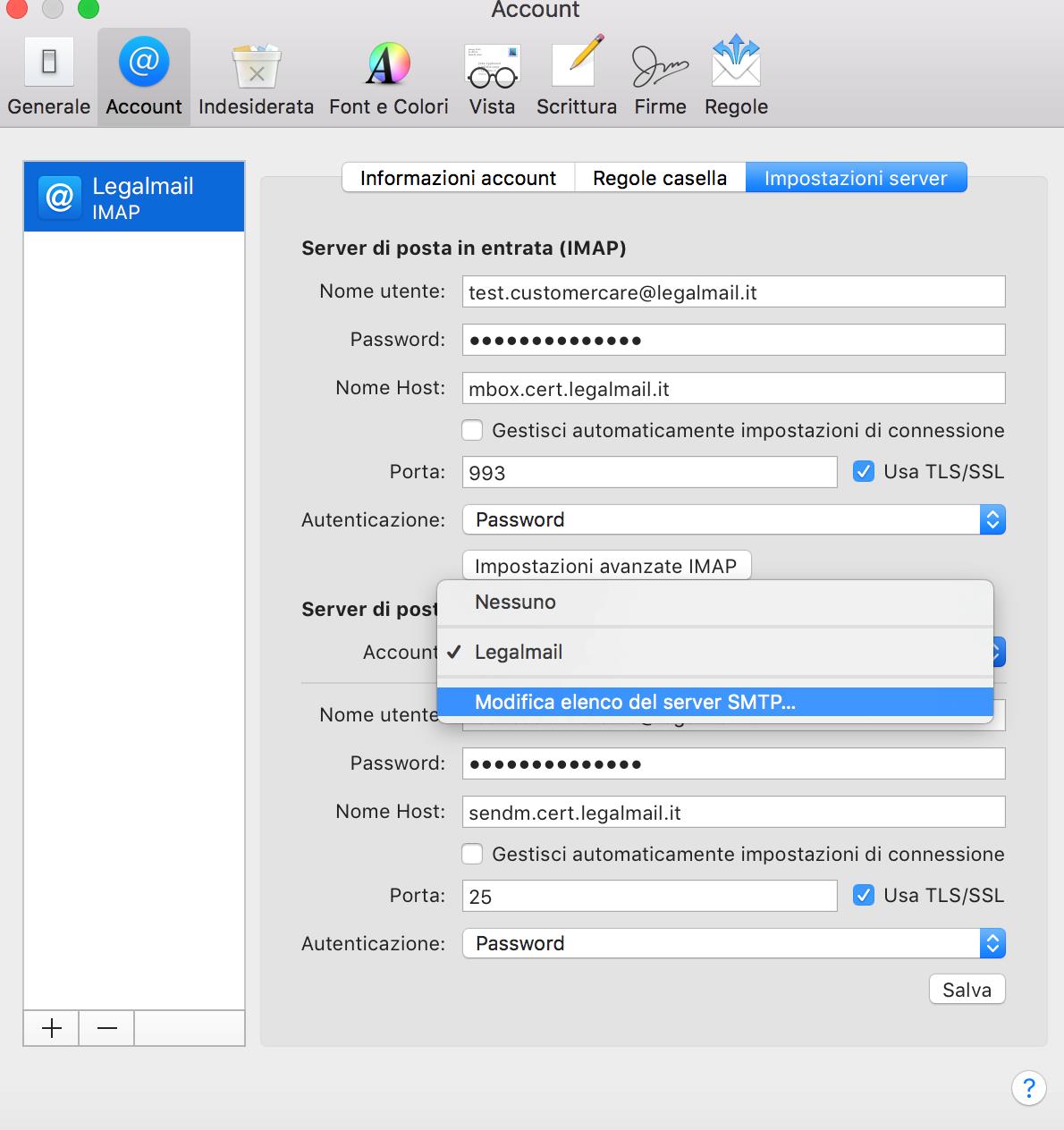
Autenticazione: processo tramite il quale un computer, un software o un utente destinatario verificano che il computer, il software o l’utente dal quale hanno ricevuto una comunicazione sia realmente il mittente che sostiene di essere.
Uno dei metodi di autenticazione più comunemente adottati prevede l’immissione di un nome e di una password da parte dell’utente. Le forme più evolute sono basate su diversi sistemi di crittografia.
Anche in questo caso la connessione al server di posta in uscita avviene in modalità SSL e l’autenticazione è con Password.
Le porte utilizzate sono:
- Server posta in uscita (IMAP): 465
Configurazione POP3
Avvio il client Apple Mail.
Se ho già un altro account configurato, dal comando di menu Mail seleziono la voce Aggiungi Account.
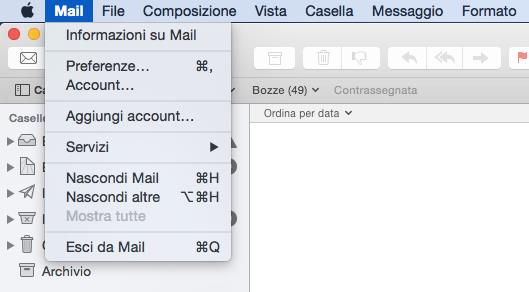
Se, al contrario, non ho un account utilizzerò la schermata di configurazione del nuovo account selezionando l’opzione Altro account mail.
Procedo nell'attività con un clic sul pulsante Continua.
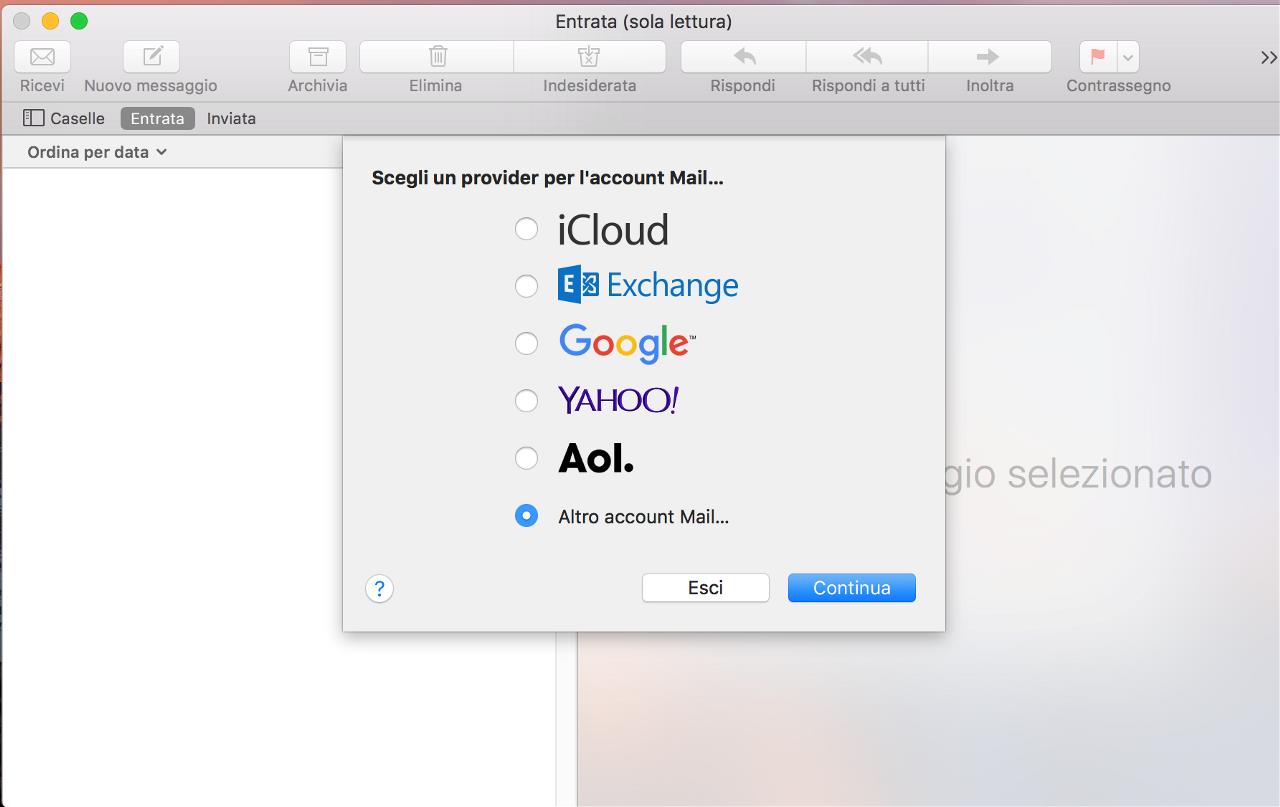
Apple Mail mi propone un form all'interno del quale inserire i dati necessari per la configurazione della mia casella PEC, in particolare l’indirizzo di posta e il Nome, ovvero la descrizione del mio indirizzo che desidero venga visualizzata dai miei interlocutori nel campo DA: (il messaggio proviene da:) e la Password.
Procedo con un clic sul pulsante Accedi.
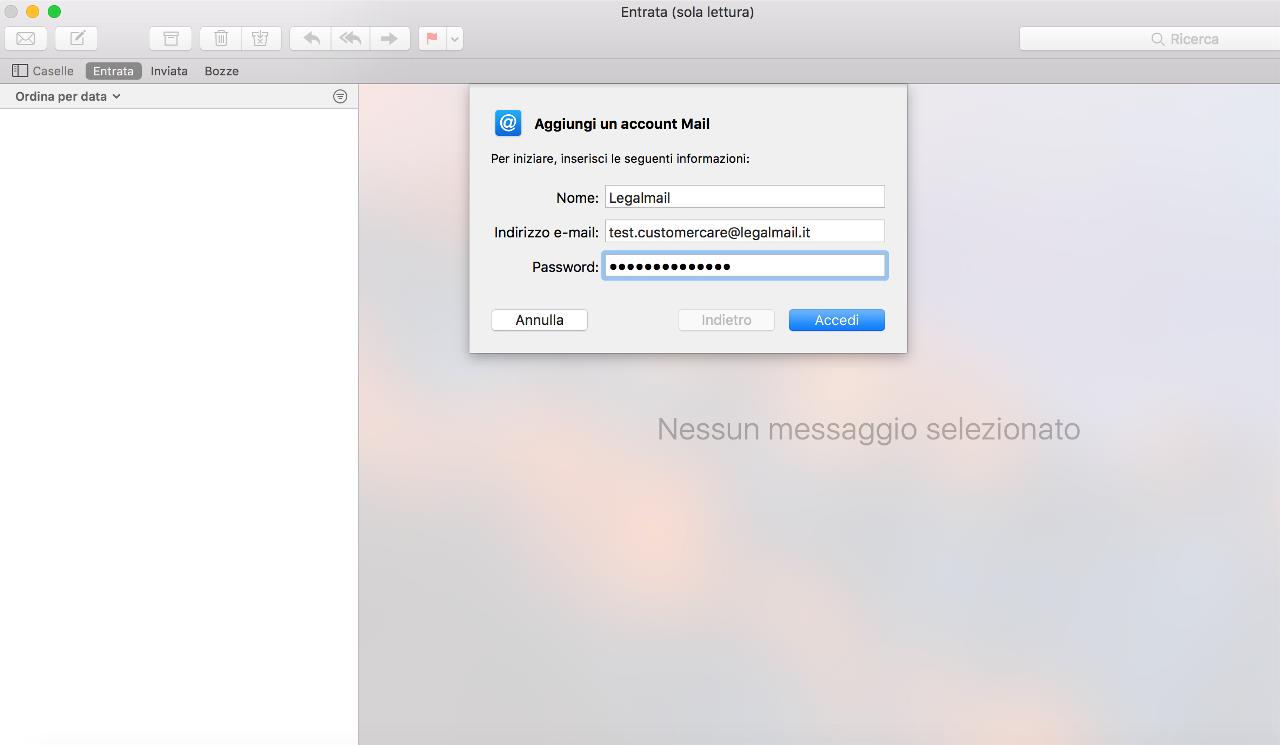
Dopo aver eseguito una verifica sul mio account, il sistema mi segnala che dovrò procedere con una configurazione manuale.
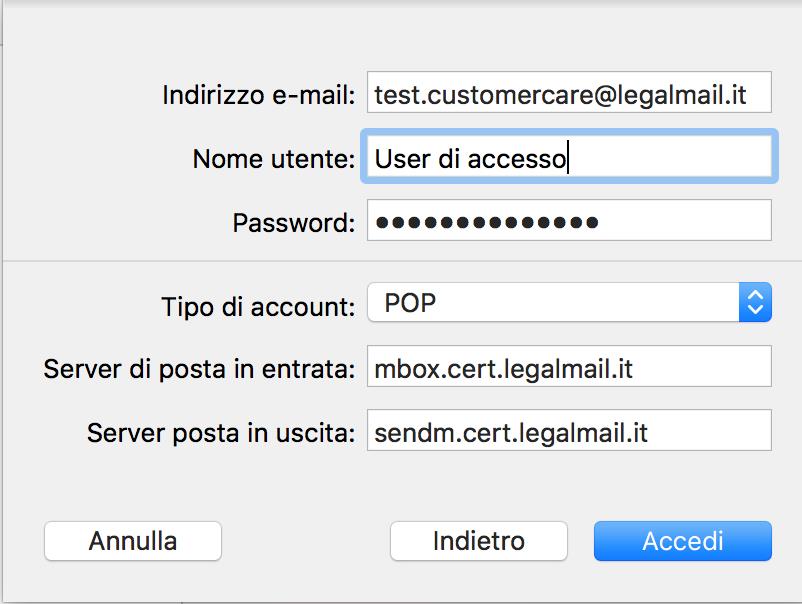
Fornirò le informazioni di accesso alla mia casella PEC inserendo la User di accesso, nel campo Nome utente, e la Password. Seleziono successivamente il Tipo account impostandolo su POP poi inserisco i dati di connessione del server. In particolare:
- Server posta in entrata: mbox.cert.legalmail.it
- Server posta in uscita: sendm.cert.legalmail.it
Procedo con un clic sul pulsante Accedi.
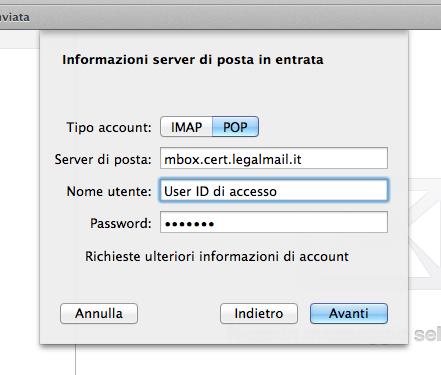
La mia casella PEC risulterà configurata sul client Apple Mail e potrò ricevere/inviare messaggi di posta certificata.
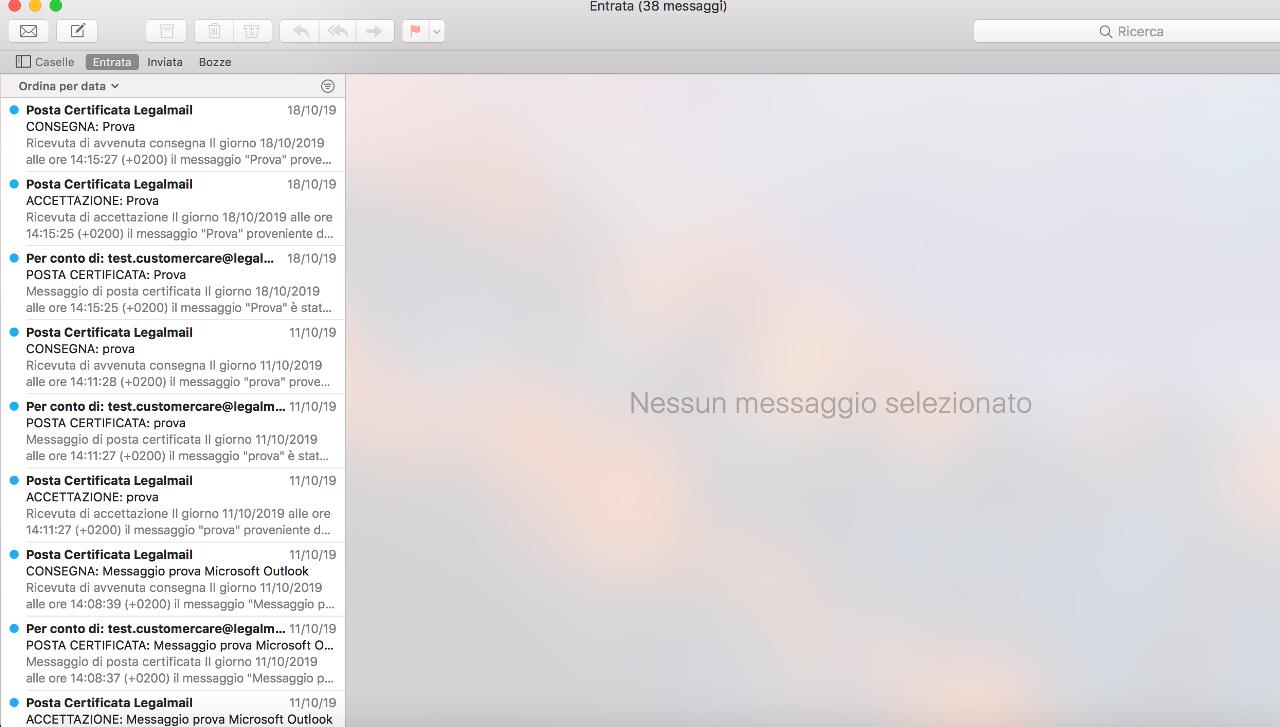
Posso verificare la correttezza della configurazione appena eseguita selezionando la voce _Preferenze _dal comando di menu Mail.
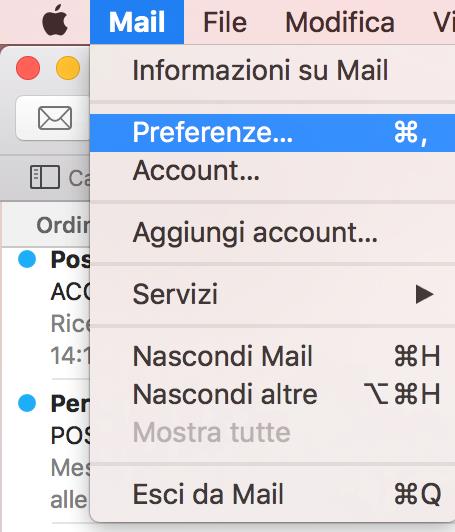
Nella scheda Account posso prendere visione delle Informazioni account inserite, con particolare attenzione alla sezione relativa alla rimozione dal server dei messaggi
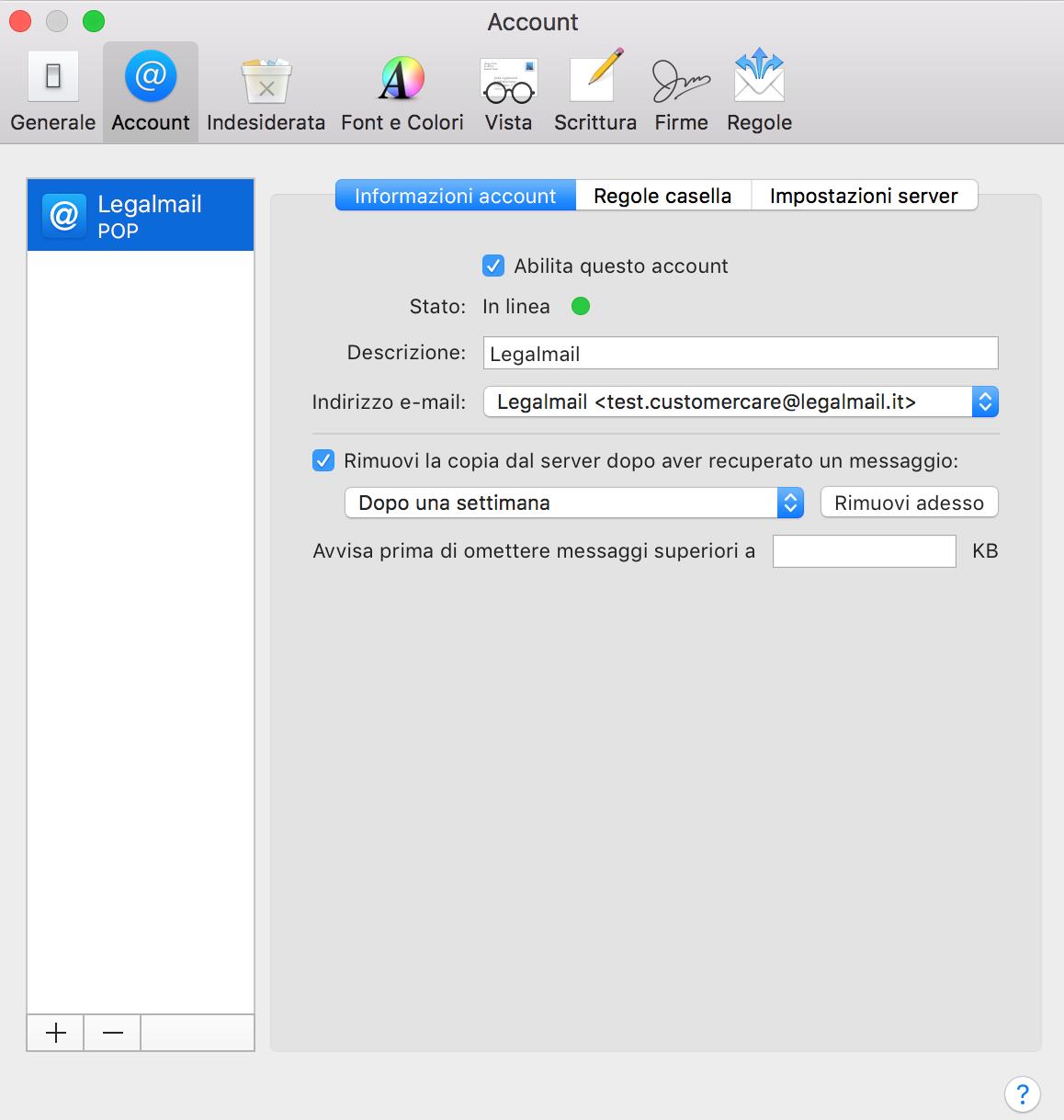
Un clic sulla voce Impostazioni Server mi permette di verificare i dati di configurazione, rimuovendo i due flag da Gestisci automaticamente impostazioni di connessione.
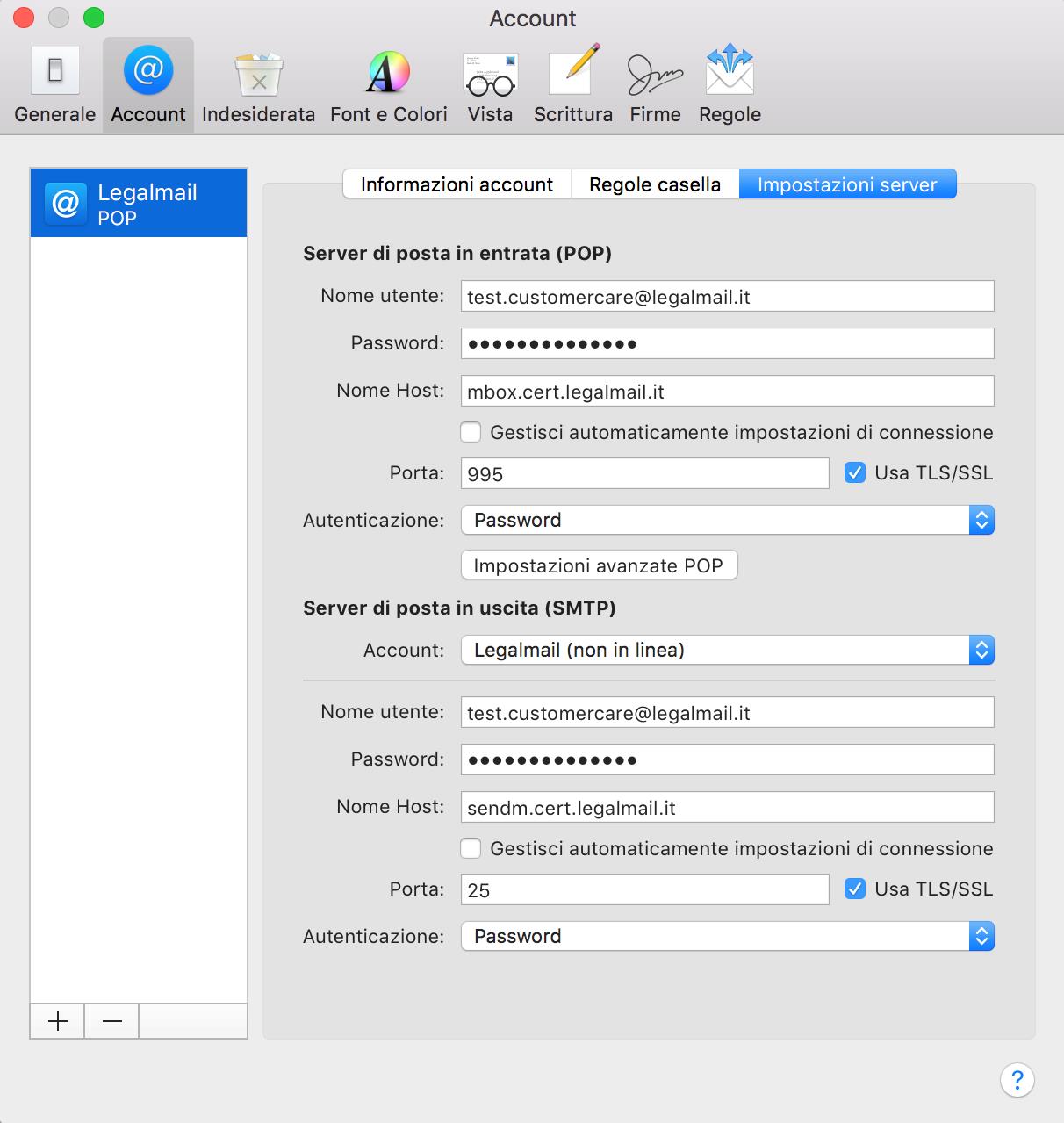
La connessione al server di posta in arrivo avviene in modalità SSL e l’autenticazione con Password. La porta utilizzata è:
- Server posta in arrivo (IMAP): 995
E’ possibile verificare anche la configurazione del server di posta in uscita. La casella Legalmail prevede necessariamente l’utilizzo del server sendm.cert.legalmail.it e una possibile altra opzione selezionabile dal menu è Modifica elenco del server SMTP.
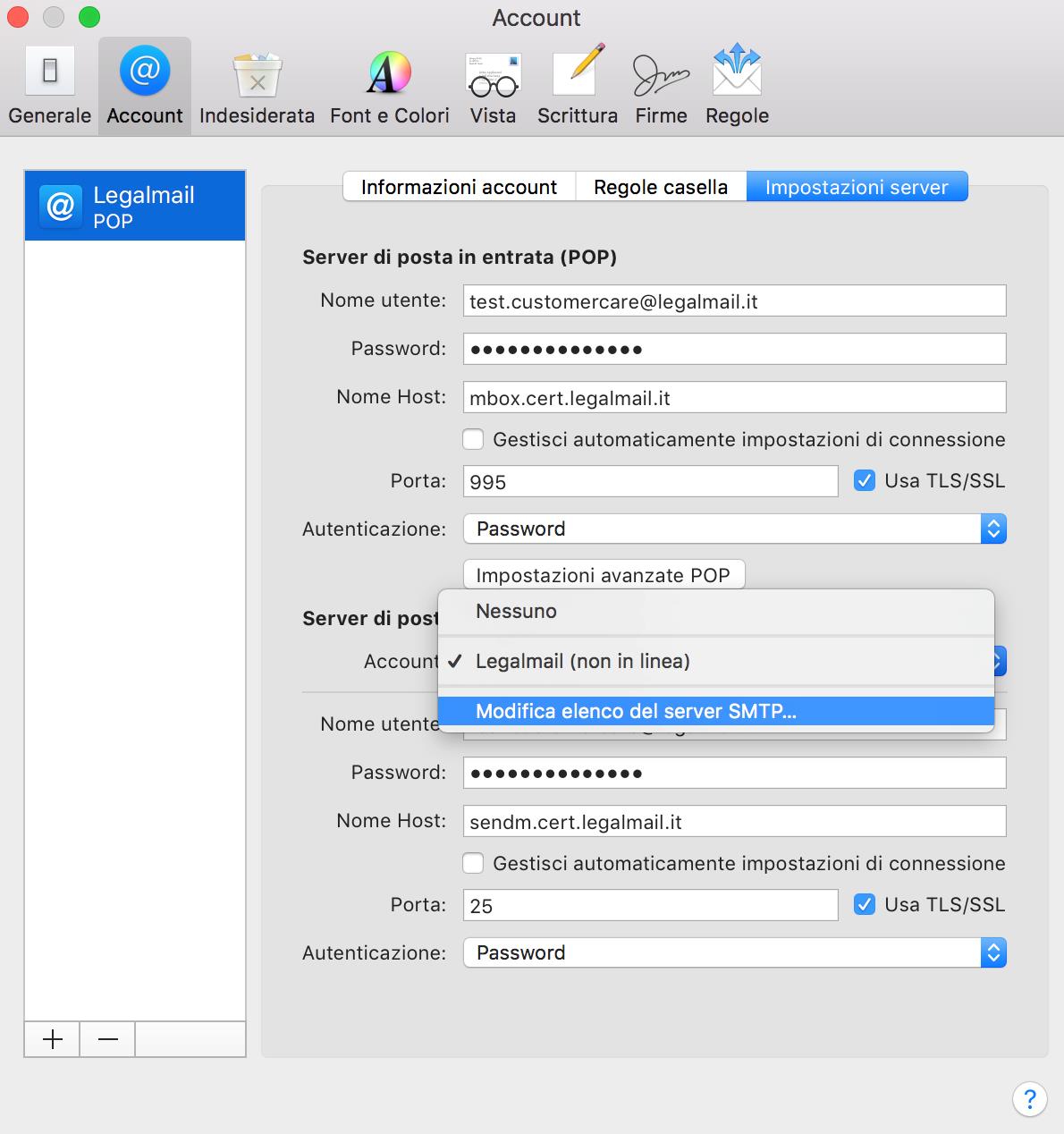
Anche in questo caso la connessione al server di posta in uscita avviene in modalità SSL e l’autenticazione è con Password.
Le porte utilizzate sono:
- Server posta in uscita (SMTP): 465
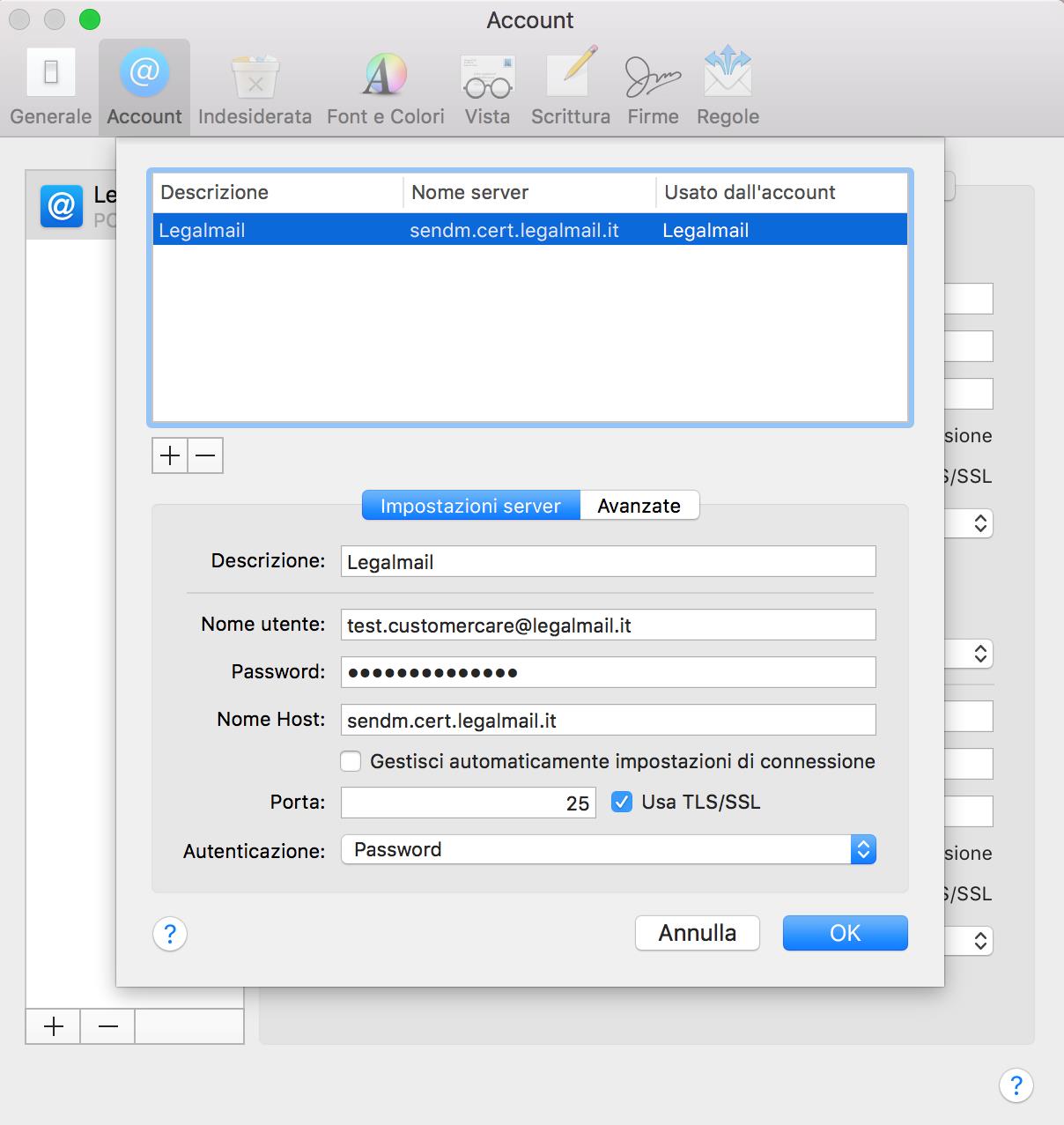
Chiusura attività
Prima di considerare terminata la configurazione del mio client di posta, eseguo un semplice e veloce test di controllo inviandomi un messaggio sul mio indirizzo di Posta Certificata.
